Windows8系统如何阻止自动清除缩略图?阻止自动清除缩略图的方法
摘要:阻止自动清除缩略图的方法:1、使用管理员身份登录系统,我们需要使用管理员的权限来改变系统设置。Win+R打开运行,输入“%use...
阻止自动清除缩略图的方法:
1、使用管理员身份登录系统,我们需要使用管理员的权限来改变系统设置。Win+R打开运行,输入“%userprofile%”并确定,在地址栏中继续输入AppDataLocalMicrosoftWindows
备注:由于该路径是隐藏文件夹,需要在查看 - 选项 - 查看中勾选显示隐藏的文件、文件夹和磁盘驱动才能定位到该地址。
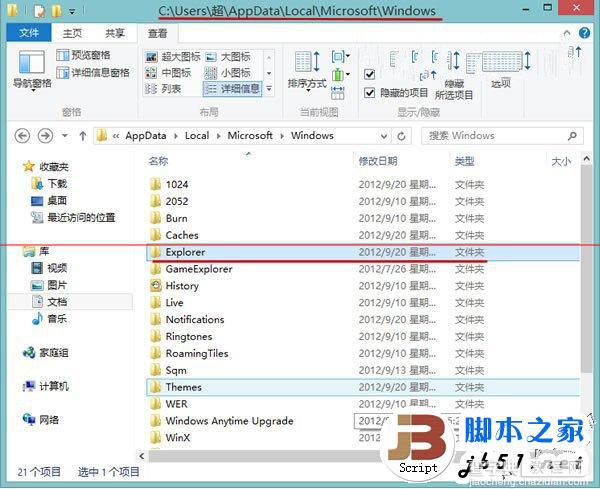
2、右键单击Explorer文件夹打开属性窗口,点击“安全”,然后在安全对话框中点击“高级”。
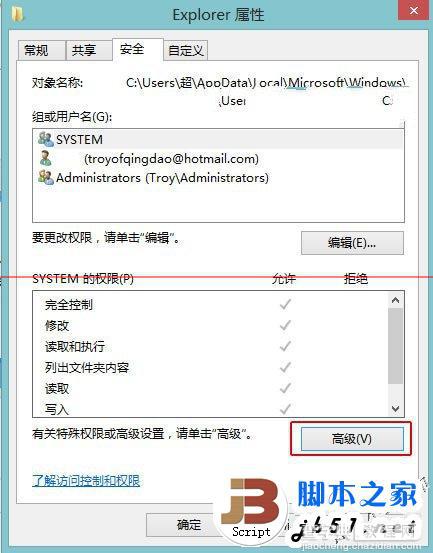
3、点击“添加” - “选择主体”,在文本框中输入SYSTEM得到SYSTEM的权限项目,点击“显示高级权限”,类型修改为“拒绝”,照下图中勾选高级权限,完成后点击“确定”。
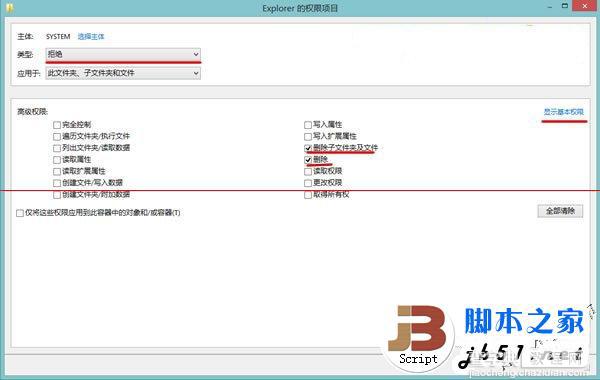
4、先点击右下角的“应用”保存设置,然后再点击“有效访问”,并在“选择用户”中输入刚才添加的SYSTEM,然后点击“查看有效访问”,确认刚才添加的信息是否正确。
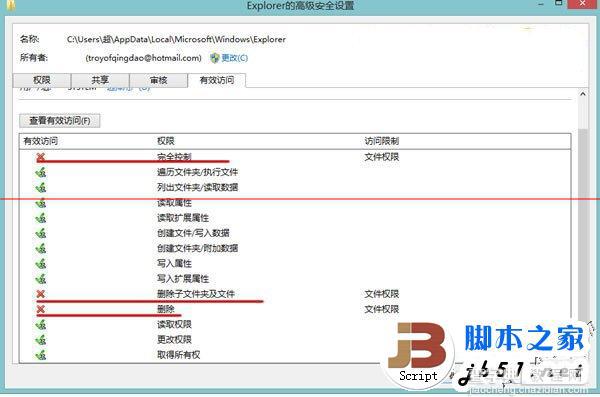
以上就是对阻止自动清除缩略图的方法的介绍,有兴趣的朋友可以尝试下。
【Windows8系统如何阻止自动清除缩略图?阻止自动清除缩略图的方法】相关文章:
★ win10系统ati显卡控制面板不见了?找回NVIDIA控制面板的方法
★ Win10系统如何调整窗口大小 Windows10系统下使用键盘快捷键调整窗口大小的图文教程
★ win10系统无法启动BarTender提示丢失mfc100u.dll的解决方法
